將新單詞添加到您的鍵盤詞典 – Android

避免通過向字典中添加單詞來自動更正更改單詞。以下是要遵循的步驟。

如果您想避免兼容性問題,使用屬於同一操作系統生態系統的設備是一個好主意。但這並不總是可能的。
如果您擁有一部 MacBook 和一部 Android 手機,並且您嘗試將兩者連接起來,那可能需要比預期更多的工作。如果您只是通過 USB 數據線連接您的設備,您的 Mac 將無法識別手機。為了使您的 Android 與您的 MacBook 兼容,您需要做一些事情。
首先,確保電纜本身不是罪魁禍首。檢查並確保它沒有故障或損壞。如果可能,請使用不同的電纜來測試連接。如果正常,這表明您之前嘗試的電纜有問題,您需要更換它。
另外,不要忘記簡單的重啟可以快速解決您的技術問題。繼續並重新啟動您的 Android 設備和 MacBook,並檢查問題是否消失。
在將您的 Android 手機連接到 Mac 之前,請確保在您的 Android 設備上啟用調試模式。
為此,請打開Android 設備上的“設置”菜單
轉到應用程序,然後點擊開發
接下來,點擊USB調試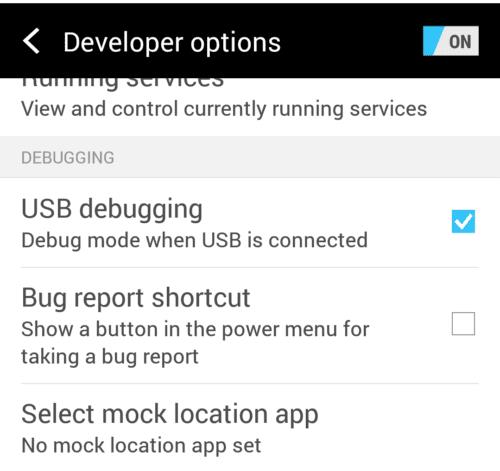
確保已啟用 USB 調試
您現在可以使用 USB 數據線將您的 Android 設備連接到您的 MacBook。
如果您擁有三星 Android 手機,則還需要轉到 Mac 的 Smart Switch 以識別您的手機。
Android 文件傳輸可能是 Android 用戶通過 USB 電纜將其設備連接到 Mac 計算機所依賴的最受歡迎的應用程序。這可能是因為該應用程序不需要有效的 Internet 連接。安裝此應用程序後,您的手機將在 Mac 上顯示為驅動器。
這是使用 Android 文件傳輸的方法
將Android File Transfer下載並安裝到您的 Mac
使用USB充電線連接兩台設備
啟動 Mac Finder
找到 Android 文件傳輸
雙擊 Android 圖標以訪問您的應用
然後,您可以將它們拖放到 MacBook 的桌面或將照片和視頻導出到 Mac。
AirDroid 應用程序是一個非常有用的應用程序,它允許 Android 用戶從計算機瀏覽器訪問他們手機的用戶界面。您可以使用此應用程序來管理您的通知、發送消息和電子郵件、下載文件和照片等。
請記住,您需要 Wi-Fi 連接才能使 AirDroid 正常工作。
以下是使用 AirDroid 的方法:
在您的手機上安裝該應用程序
在 Mac 上訪問AirDroid.com
創建一個帳戶,登錄,您就可以在 Mac 上訪問和管理您的 Android 手機。
結論
為了將您的 Android 連接到您的 Mac,請確保您使用的 USB 電纜沒有故障,啟用 USB 調試或安裝第三方應用程序,例如 Android File Transfer 或 AirDrop。如果您的 Mac 無法識別您的 Android 設備,請確保滿足上面列出的條件。
避免通過向字典中添加單詞來自動更正更改單詞。以下是要遵循的步驟。
了解如何向 Android 設備授予新應用和已安裝應用的臨時權限。
當您需要知道您的 Android 設備 IP 地址時,本指南將向您展示如何找到它。
APK 或 Android 包文件是 Android 應用程序分發的主要格式。它們可以下載、安裝和與第三方共享。
使用這些免費的 Android 應用程序之一快速查看提供多少提示。如果你不擅長快速數學,這是一個救命稻草。
如果您知道自己使用的是正確的 PIN 碼或圖案,但 Android 不接受您的 PIN 碼或圖案,您會怎麼做?使用本指南。
使用這些免費的 Android 應用程序,盡情享受您的照片,並將它們變成有趣的卡通片。
你的安卓很慢嗎?以下是如何查看佔用這麼多空間的內容以及如何擺脫它。
保持安全並在 Android 和 iPhone 上隱藏您的電話號碼,無需使用第三方應用程序。如果您改變主意,請按照相同的步驟顯示您的電話號碼。
重新開始並為您的 Android 設備命名。只需三個簡單的步驟,您的 Android 設備就可以擁有另一個名稱。
通過使用這些免費的 Android 應用程序之一更改背景,為您的圖片提供應有的背景。
以下是如何為 Android 共享菜單提供更多免費組織應用程序的選項。
您的電話屏幕在通話期間熄滅是一種預期行為,以防止您不小心按下任何按鈕。
釋放 Android 設備上的內部存儲空間,並保存或移動要保存在 SD 卡上的圖片。提高設備性能並將高質量圖像移至 SD 卡。
免費使用最好的 Android 文件瀏覽器。這裡有一些你可能會喜歡。
通過本教程了解如何在不同的 Android 設備上更改默認瀏覽器。
你喜歡晚上讀書嗎?嘗試使用其中一種藍光過濾器來幫助保護您的視力。
了解從 Android 設備中移除 WiFi 網絡是多麼容易。
不小心從手機中刪除照片可能會很痛苦。這不僅意味著你可能會失去一段寶貴的記憶(或者你最喜歡的浴室自拍)
Facebook故事制作起来非常有趣。这里是您如何在Android设备和计算机上创建故事的方法。
学习如何通过本教程在Google Chrome和Mozilla Firefox中禁用烦人的自动播放视频。
解决三星 Galaxy Tab A 陷入黑屏且无法开机的问题。
立即阅读如何从亚马逊Fire和Fire HD平板电脑中删除音乐和视频,以释放空间、清理杂物或提升性能。
想要在您的Fire平板上添加或删除电子邮件账户?我们全面的指南将逐步向您展示如何操作,让您在最喜欢的设备上快速轻松地管理电子邮件账户。不要错过这个必读教程!
本教程展示了两种如何在您的安卓设备上永久防止应用在启动时运行的解决方案。
本教程展示了如何使用谷歌信息应用程序从安卓设备转发短信。
如何启用或禁用Android操作系统中的拼写检查功能。
想知道是否可以使用另一设备的充电器为您的手机或平板电脑充电?这篇信息性文章为您提供了一些答案。
当三星发布其新的旗舰平板电脑系列时,有许多令人兴奋的内容。Galaxy Tab S9 和 S9+ 提供了对 Tab S8 系列的预期升级,三星还推出了 Galaxy Tab S9 Ultra。


























